如何在 Ubuntu 上安装和使用 Xrdp 进行远程桌面连接
Microsoft 远程桌面协议(RDP)是一种允许从一台计算机到另一台计算机的图形远程桌面连接的协议。RDP 的工作原理是让主机运行允许其他计算机连接到它的软件。
Xrdp 是为在 GUI(图形桌面环境、例如 Ubuntu 桌面版系统)中使用而设计和开发的。如果您计划将其用于 CLI(命令行界面、例如 Ubuntu 服务器系统)环境,那么请先要在上面安装桌面环境,比如:Gnome、Xfce。当然,我不建议您这么做。服务器应该尽量选择 SSH 等工具进行管理和操作,除非你真的需要。
1、在 Ubuntu 上安装 XRDP
Xrdp 包含在大多数 Linux 发行版的存储库中。在 Ubuntu 上,您可以在 universe 存储库中找到它。
本教程以 Ubuntu 22.04 中文桌面版为例,桌面环境为系统默认的 - Gnome
您可以使用以下命令安装它:
sudo apt install xrdp输出:选择 Y 进行安装
lucky@ubuntu-2204:~$ sudo apt install xrdp
[sudo] lucky 的密码:
正在读取软件包列表... 完成
正在分析软件包的依赖关系树... 完成
正在读取状态信息... 完成
将会同时安装下列软件:
xorgxrdp
建议安装:
guacamole
下列【新】软件包将被安装:
xorgxrdp xrdp
升级了 0 个软件包,新安装了 2 个软件包,要卸载 0 个软件包,有 12 个软件包未被升级。
需要下载 582 kB 的归档。
解压缩后会消耗 3,380 kB 的额外空间。
您希望继续执行吗? [Y/n] 设置 Xrdp 服务开机自启动:
sudo systemctl status xrdp输出:按 Q 退出
lucky@ubuntu-2204:~$ sudo systemctl status xrdp
● xrdp.service - xrdp daemon
Loaded: loaded (/lib/systemd/system/xrdp.service; enabled; vendor preset: enabled)
Active: active (running) since Mon 2023-10-23 15:32:54 CST; 9s ago
Docs: man:xrdp(8)
man:xrdp.ini(5)
Process: 4391 ExecStartPre=/bin/sh /usr/share/xrdp/socksetup (code=exited, status=0/SUCCESS)
Process: 4399 ExecStart=/usr/sbin/xrdp $XRDP_OPTIONS (code=exited, status=0/SUCCESS)
Main PID: 4400 (xrdp)
Tasks: 1 (limit: 9387)
Memory: 856.0K
CPU: 19ms
CGroup: /system.slice/xrdp.service
└─4400 /usr/sbin/xrdp
10月 23 15:32:53 ubuntu-2204 systemd[1]: Starting xrdp daemon...
10月 23 15:32:53 ubuntu-2204 xrdp[4399]: [INFO ] address [0.0.0.0] port [3389] mode 1
10月 23 15:32:53 ubuntu-2204 xrdp[4399]: [INFO ] listening to port 3389 on 0.0.0.0
10月 23 15:32:53 ubuntu-2204 xrdp[4399]: [INFO ] xrdp_listen_pp done
10月 23 15:32:53 ubuntu-2204 systemd[1]: xrdp.service: Can't open PID file /run/xrdp/xrdp.pid (yet?) after start: Operation not permitted
10月 23 15:32:54 ubuntu-2204 systemd[1]: Started xrdp daemon.
10月 23 15:32:55 ubuntu-2204 xrdp[4400]: [INFO ] starting xrdp with pid 4400
10月 23 15:32:55 ubuntu-2204 xrdp[4400]: [INFO ] address [0.0.0.0] port [3389] mode 1
10月 23 15:32:55 ubuntu-2204 xrdp[4400]: [INFO ] listening to port 3389 on 0.0.0.0
10月 23 15:32:55 ubuntu-2204 xrdp[4400]: [INFO ] xrdp_listen_pp done
~
~
~
lines 1-24/24 (END)现在 Xrdp 已成功安装到的 Ubuntu 系统中了。
2、连接到 Xrdp 服务器
1、Windows 连接 Xrdp 服务器
现在,如果您使用 Windows PC 的话,请可以使用默认的 RDP 远程桌面客户端。进行连接。
在登录屏幕上,输入您的用户名和密码,然后单击 “OK” 登录。注意:如果 xrdp 服务器已经登录,请先注销。否则不能连接,它不会像 Windows 那样,直接把当前登录用户踢出登录进行连接。
您应该看到 Ubuntu 默认的 Gnome 桌面了。现在可以使用键盘和鼠标从本地计算机操控它了。
2、Linux 连接 Xrdp 服务器
若要使用 Linux 连接到安装 XRDP 的计算机,首先需要在本地计算机上安装 RDP 客户端
我这里使用 Remmina 客户端,安装命令如下:
sudo apt install remmina接下来,输入要连接到的计算机的 IP 地址,然后按下 “回车”:
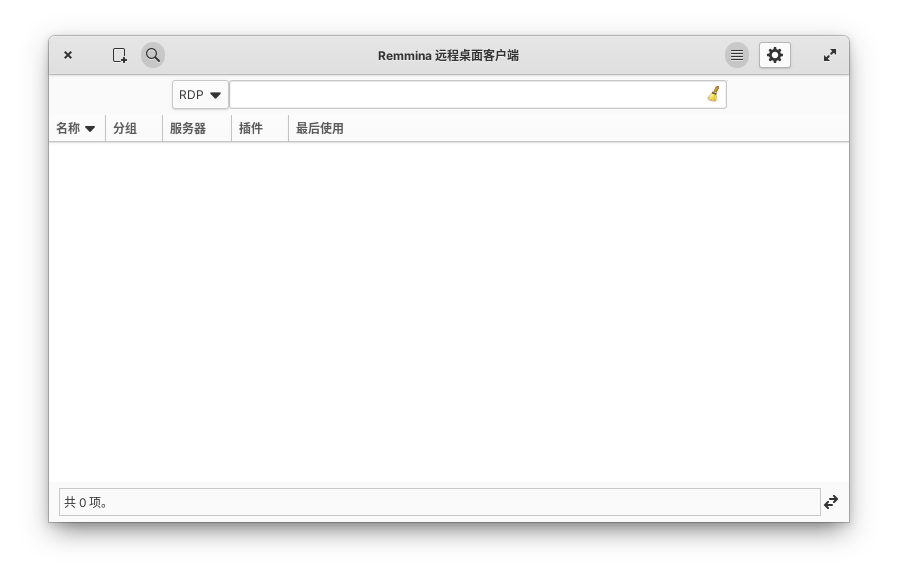
输入账号密码即可连接。
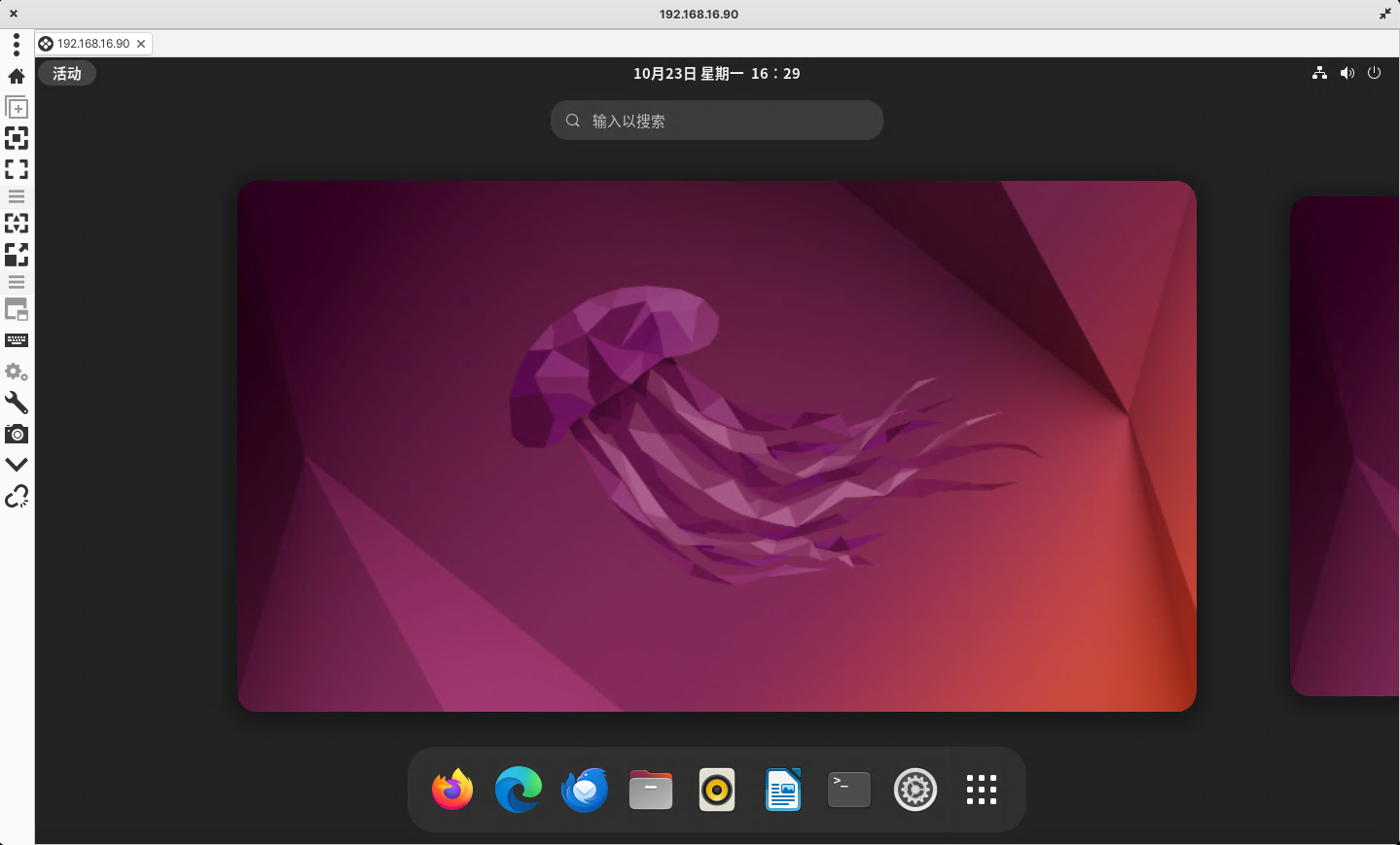
还有很多 RDP 客户端工具,这里不再过多介绍,根据个人爱好选择吧!
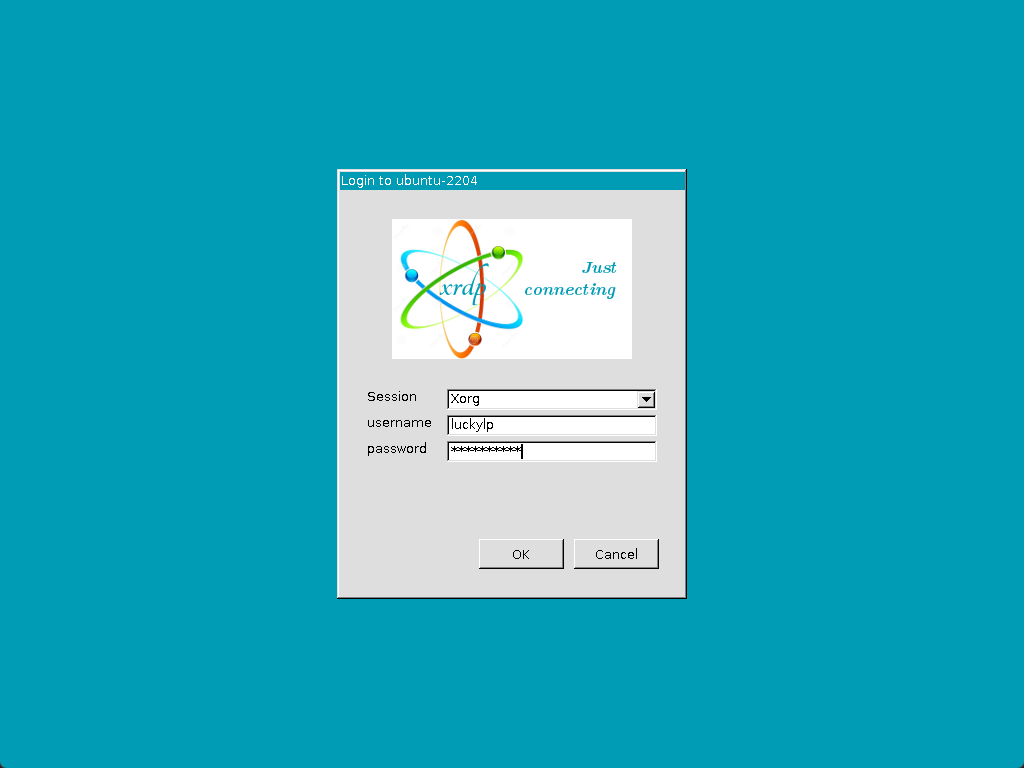
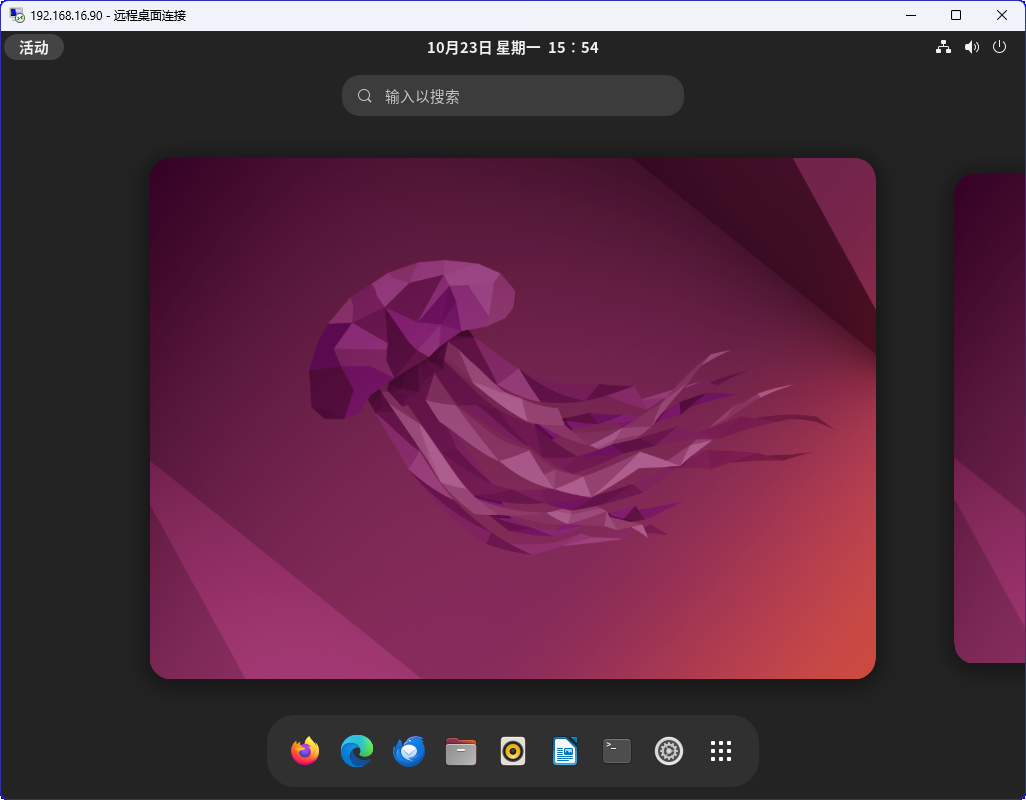




发表评论